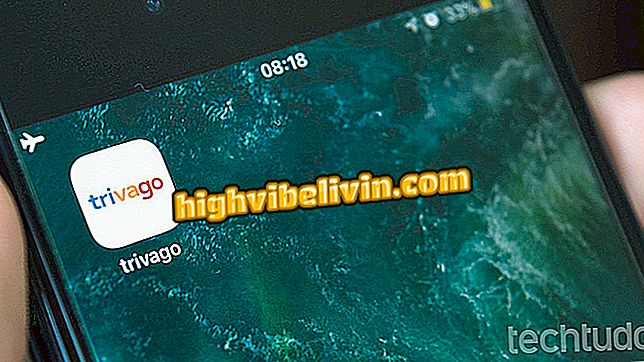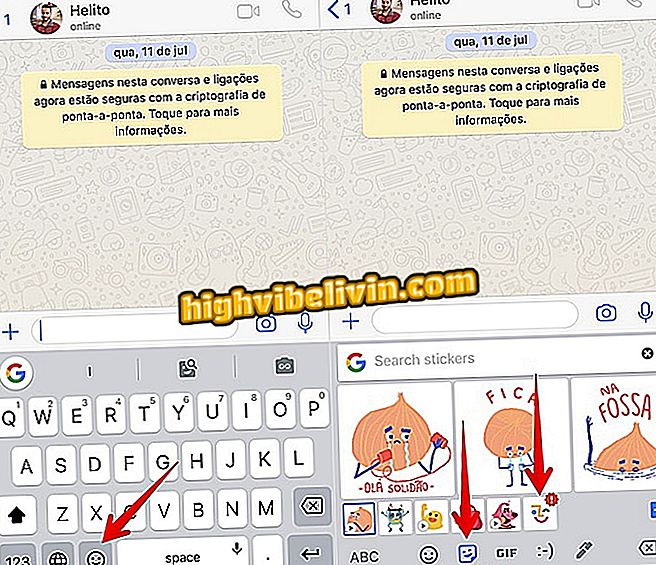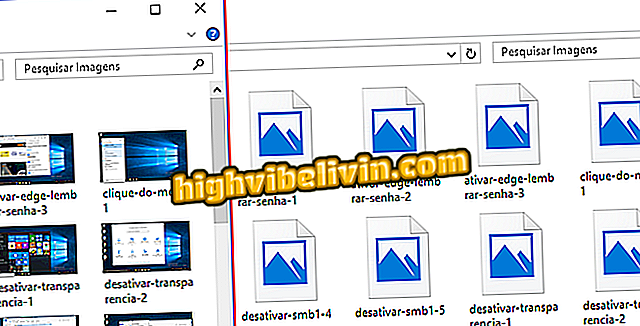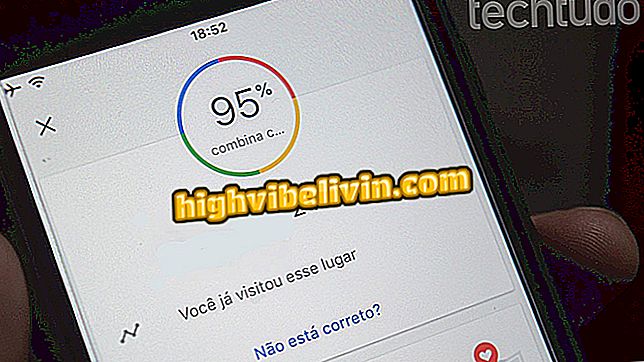Ako ovládať čas strávený v službe Instagram
Kontrola času, ktorý venujete aplikácii Instagram, môže byť užitočná na zvýšenie produktivity vášho dňa. Ak to chcete urobiť, môžete sa obrátiť na natívne aplikácie a mobilné funkcie, ktoré vám pomôžu spravovať čas a dokonca zablokovať používanie Instagramu.
Reklamy iOS 12 a Android P ukázali, že spoločnosti v oblasti technológií majú obavy, že budú ponúkať spôsoby, ako používať kontrolu aplikácií. Z iniciatívy môžu používatelia identifikovať možné prehnané používanie sociálnych sietí, ako je Instagram - čo je jedna z najpoužívanejších aplikácií v Brazílii.
Zatiaľ čo nové systémy nie sú uvoľnené, tu sú tipy na to, aby ste sa vyhli návykom, ktoré môžu narušiť vaše rutinné a dôležité aktivity doma alebo v práci.
Akým spôsobom liek Instagram účinkuje? Pochopte algoritmus, ktorý organizuje váš informačný kanál

Instagram je jednou z najstabilnejších aplikácií v Brazílii
1 - Používanie aplikácie QualityTime pre Android
Služba QualityTime je ideálna na zistenie najčastejšie používaných aplikácií v rutine v telefóne. Okrem poradia používania vám nástroj tiež umožňuje naplánovať prestávky v konkrétnych aplikáciách, čo je ideálne na kontrolu vašej dennej aplikácie Instagram. Po uplynutí určenej časovej lehoty sa aplikácia zablokuje a na obrazovke sa zobrazí upozornenie na naprogramované pauzy.
Kontrola najpoužívanejších aplikácií
Krok 1. Otvorte aplikáciu QualityTime a klepnite na možnosť Pokračovať s Facebookom. Potom zvoľte "Pokračovať ako (používateľské meno na Facebooku)". Tento krok je potrebný na vytvorenie účtu v aplikácii.

Akcia na vytvorenie používateľského účtu v aplikácii QualityTime pre Android
Krok 2. Po úvodnej obrazovke sa dotknite možnosti "Povoliť". Tým sa dostanete k nastaveniam prístupu k používaniu systému Android. V tomto okamihu sa dotknite položky "QualityTime";

Akcia, ktorá umožňuje používanie aplikácie QualityTime v systéme Android
Krok 3. Zapnite funkciu "Povoliť prístup k použiteľnosti" tak, aby aplikácia QualityTime sledovala používanie iných aplikácií vo vašom zariadení.

Akcia umožňujúca aplikácii QualityTime sledovať používanie iných aplikácií v systéme Android
Krok 4. Po inštalácii použite svoje aplikácie bežne tak, aby sa čas zobrazenia skontroloval v aplikácii QualityTime. Následne otvorte nástroj a posuňte obrazovku nadol. V tomto okamihu sa zobrazia najpoužívanejšie aplikácie a môžete skontrolovať, ako dlho používate Instagram.

Akcia na kontrolu najčastejšie používaných aplikácií v službe QualityTime pre Android
Ako vytvoriť plánované prestávky v Instagram pomocou aplikácie QualityTime pre Android
Krok 1. Otvorte aplikáciu a klepnite na ikonu troch pruhov v pravom dolnom rohu obrazovky. Potom prejdite na položku Plánované prestávky.

Akcia na prístup k plánovanému programu pauzy v aplikácii QualityTime pre Android
Krok 2. Dotknite sa tlačidla "Ďalej". V tomto okamihu nastavte názov pre prestávku a použite tlačidlo "Klepnúť na výber";

Akcia na výber aplikácií povolených na použitie počas plánovanej pauzy v aplikácii QualityTime pre Android
Krok 3. Vyberte zo zoznamu všetky aplikácie okrem Instagram. Týmto spôsobom bude fotografická sieť uzamknutá počas naprogramovanej pauzy. Ak sa chcete vrátiť do nastavenia pauzy, dotknite sa tlačidla "Pridať". Ak chcete pokračovať, dotknite sa tlačidla "Vytvoriť" v pravom hornom rohu.

Akcia, ktorá zahŕňa aplikáciu Instagram ako zablokovanú aplikáciu počas plánovaných prestávok na službe QualityTime for Android
Krok 4. Kliknite na ikonu s troma bodkami v pravom hornom rohu obrazovky a potom kliknite na tlačidlo "Pridať".

Akcia na pridanie plánovanej pauzy v aplikácii QualityTime pre Android
Krok 5. Na obrazovke sa zobrazí pauza, ktorú ste nastavili. V tomto okamihu nastavte čas začiatku a konca. Tiež povedzte dni v týždni, ktoré sa budú opakovať a klepnite na Uložiť. Ak chcete dokončiť túto funkciu, aktivujte ju pomocou modrého pohybu kurzora na pravej strane obrazovky.

Akcia na aktiváciu plánovanej pauzy v aplikácii Instagram s aplikáciou QualityTime pre Android
Krok 6. Keď príde čas prestávky, počas príkazu Instagram sa uvoľní varovanie a uzamkne aplikáciu až do stanoveného času.

Časovaná aplikácia s aplikáciou Android TimeTime bola pozastavená
2 - Ako skontrolovať dennú spotrebu Instagramu na iPhone
Krok 1. Prístup k ikone "System Settings". Prejdite do časti "Batéria" a vyhľadajte najpoužívanejšie zoznamy aplikácií za 24 hodín alebo za posledných sedem dní. Ak chcete zistiť, koľko času ste strávili v zariadení Instagram, dotknite sa popisu aplikácie v zozname, ako je znázornené na obrázku nižšie.

Akcia na prístup k nastaveniam batérie iOS na zariadení iPhone
Krok 2. Skontrolujte, ako dlho bola aplikácia otvorená na obrazovke počas vybratého rozsahu dátumov a ako dlho bola aktívna na pozadí. V tomto príklade môžete vidieť, že Instagram bol otvorený počas 1 hodiny a 9 minút na obrazovke za posledných 24 hodín. V pozadí bol aktívny za dve minúty. V systéme iPhone (iOS) nie je k dispozícii žiadny nástroj na zamykanie aplikácií.

Čas používania služby Instagram na zariadení iPhone sa skontroloval pomocou nastavení batérie
Použite tip, aby ste zistili, či sa pri používaní nástroja Instagram nadmerne vyvíjate a zlepšujete svoju rutinu tým, že v dôležitých časoch zabráňte otvoreniu aplikácie.
Prečo v niektorých profiloch nefunguje prieskum Instagram? Opýtajte sa svojich otázok vo fóre.

Ako dať hudbu Spotify na Instagram